win10系统更新怎么关闭
- 分类:Win10 教程 回答于: 2022年09月24日 09:15:00
一般win10系统默认是开启win10系统更新功能,帮助大家及时获取最新版本系统使用,不过有时可能也会因此导致软硬件冲突而蓝屏等,因此有网友想了解win10系统更新怎么关闭。下面就演示下关闭win10系统更新的方法。
工具/原料:
1、操作系统: windows 10
2、品牌型号:联想L380笔记本电脑
3、软件版本:无
方法/步骤:
1、 点击桌面左下角的【开始】图标,再点击齿轮设置图标。

2、点击【更新和安全】选项。

3、点击【下载并安装】即可更新最新版本。
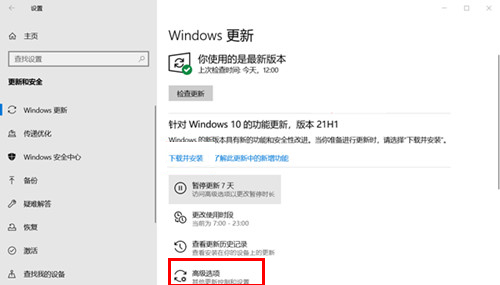
4、关闭自动更新的开关即可。

总结
以上就是小编给大家带来的关闭win10系统更新的方法,希望对大家能有所帮助。
 有用
26
有用
26


 小白系统
小白系统


 1000
1000 1000
1000 1000
1000 1000
1000 1000
1000 1000
1000 1000
1000 1000
1000 1000
1000 1000
1000猜您喜欢
- Win10系统安装费用查询,找人装系统仅需..2024/04/07
- 光驱重装系统win102022/08/19
- bios重装系统win102022/08/01
- 镜像win10下载2017/09/02
- win11改win10右键菜单样式的方法..2022/11/16
- 神舟笔记本系统还原的操作步骤教程..2021/05/19
相关推荐
- Win11速度超越Win10?2024/01/19
- 重装系统win10用什么软件好2022/06/13
- 笔记本cf怎么调全屏,小编教你笔记本玩..2018/05/22
- win10重装win7的步骤教程图解..2021/08/13
- 自己怎样装win10系统?详细步骤带你轻松..2024/10/21
- 笔记本重装系统win10后怎么激活..2022/08/07














 关注微信公众号
关注微信公众号



